Os usuários podem tropeçar no "incapaz de verificar o nome ou a senha da conta”No Mac ao acessar serviços como LinkedIn, Google, Yahoo e Flickr. Esse problema pode ser causado por preocupações de segurança, senha incorreta e configurações do servidor proxy.
Recentemente, recebemos consultas de uma solução rápida para corrigir o problema de nossos leitores. Este artigo constitui nossa resposta e soluções confiáveis para os proprietários de Mac que lidam com o quebra-cabeça.
Conteúdo: Parte 1. Por que meu Mac continua dizendo que não foi possível verificar o nome da conta ou a senha?Parte 2. Como corrigir problema de nome ou senha não verificado no Apple Mail?Parte 3. Considerações Finais
As pessoas também lêem:Guia rápido sobre como solucionar problemas de Wifi no Mac Como corrigir o Macbook Pro não liga
Parte 1. Por que meu Mac continua dizendo que não foi possível verificar o nome da conta ou a senha?
O Apple Mail permanece conectado ao servidor para confirmar se os usuários têm um novo item na caixa de entrada. Quando o servidor de e-mail fica temporariamente inoperante ou é inundado com solicitações, ele recusa as requisições do correio do Mac com uma mensagem de erro como "incapaz de verificar o nome ou a senha da conta". No entanto, isso também pode ocorrer se você alterar a senha do chaveiro, pois isso limpa os dados nas contas da Internet.
Abaixo estão alguns possíveis motivos pelos quais você vê esse erro no Apple Mail:
- O servidor de e-mail está com problemas.
- Sua senha foi alterada recentemente, mas o chaveiro ainda mantém a senha antiga.
- Você digitou a senha manualmente e cometeu um erro.
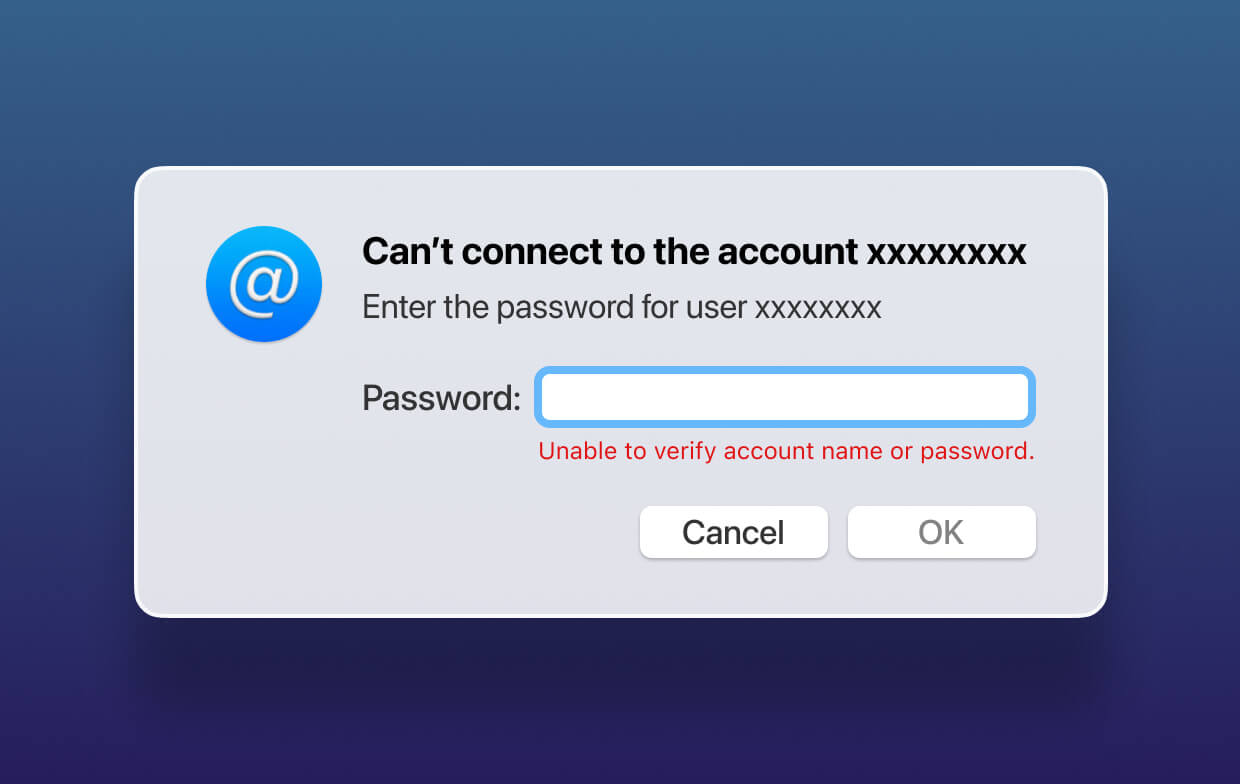
Parte 2. Como corrigir problema de nome ou senha não verificado no Apple Mail?
Reunimos algumas correções rápidas e medidas para evitar erros que esperamos que ajudem você se "Não for possível verificar o nome ou a senha da conta".
1. Remova certificados expirados ou senhas antigas arquivadas nas chaves do Mac
Se o seu e-mail permanecer inacessível devido à impossibilidade de verificar o nome da conta ou erro de senha, verifique o Keychain para apagar dados obsoletos. Exclua todos os certificados encerrados ou anulados, juntamente com as duplicações de senha existentes do Keychain.
Em Aplicativos, inicie o Acesso ao chaveiro e procure a entrada com base nas conexões que você usa como aqui. Em seguida, vá para o e-mail do Mac e confirme seu e-mail, um prompt de senha será exibido. Digite a senha exata no campo de senha da conta e ative "Lembrar esta senha no meu chaveiro".
2. Limpe o cache do Apple Mail
Você pode confiar Ferramentas de limpeza para Mac para limpar o seu Mac. Muitas vezes, caches de pastas, cookies e arquivos inúteis corrompem seu Mac e diminuem o desempenho. Esses arquivos pertencem ao espaço purgável e podem ser removidos.
Para manutenção sem bugs, PowerMyMac enfeita, protege e otimiza seu Mac máquina. Ele apaga e evita lixo futuro, detecta duplicatas, desinstala aplicativos desnecessários, e faz com que seu dispositivo funcione a todo vapor. Inclui muitas ferramentas úteis para cuidados gerais.
Você pode limpe seus caches do Apple Mail ou outros caches de aplicativos usando a ferramenta "Limpador de lixo eletrônico" do PowerMyMac se você não conseguir verificar o nome ou a senha da sua conta.
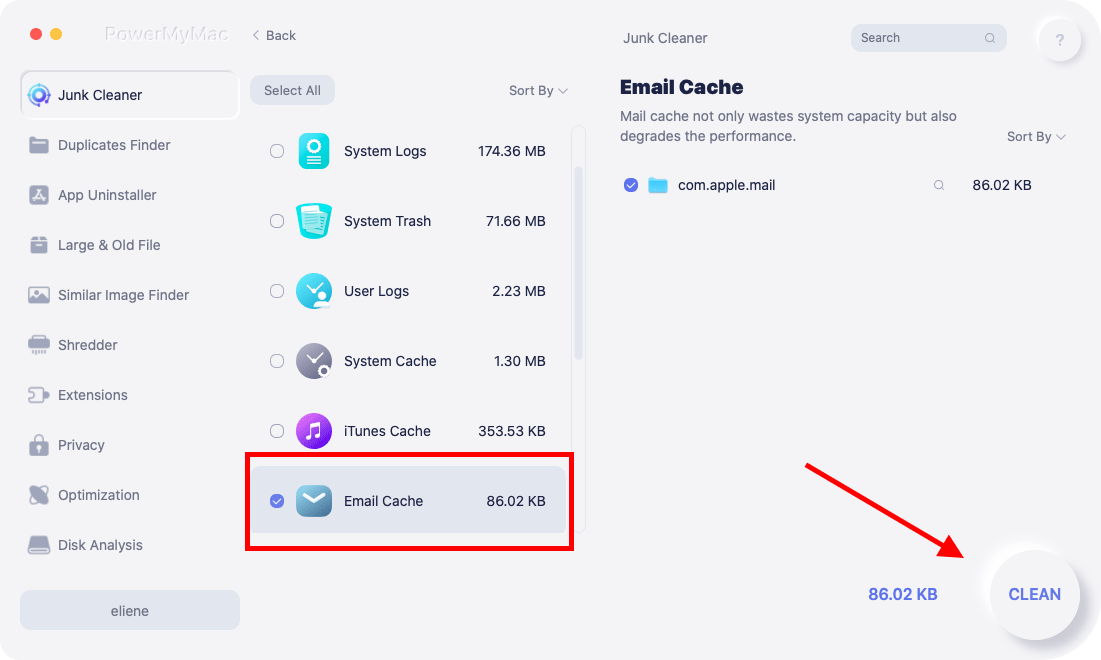
O melhor de tudo é que o PowerMyMac também vem com um recurso "App Uninstaller" para remover permanentemente aplicativos desnecessários e dados relacionados. Você pode contar com esta ferramenta para resolva quaisquer problemas associados a aplicativos teimosos desinstalados. Este limpador se aprofunda para eliminar todos os fragmentos do software desinstalado.
3. Excluir pasta de cache de correio offline
Se sua caixa de correio estiver lenta ou os e-mails não forem exibidos, recomendamos a remoção do cache de e-mail offline, pois dados infectados podem causar o código de erro. Siga estas etapas para apagar os caches de e-mail e evitar o problema de "não foi possível verificar o nome da conta ou a senha":
- De terminal janela, preencha o comando, viz. "
defaults write com.apple.finder AppleShowAllFiles TRUE;killall Finder" e pressione Enter para ver os arquivos de cache subterrâneos; - Encerre o aplicativo Mail;
- Navegue para a pasta de cache da seguinte forma, Usuários> seu_perfil> Biblioteca> Correio> IMAP_account_name;
- Excluir ".OfflineCache".
Uma pasta de cache recém-criada entra em ação quando você inicia o aplicativo Mail novamente. Abra o aplicativo para verificar se o carregamento do e-mail é mais rápido e se o erro de nome ou senha não verificados desapareceu. Para se livrar do cache do Mail, você também pode utilizar o limpador multiferramenta - PowerMyMac. Este limpador pode ajudá-lo apagar dados do sistema, duplicatas, caches, restos de aplicativos desinstalados e muito mais no Mac.
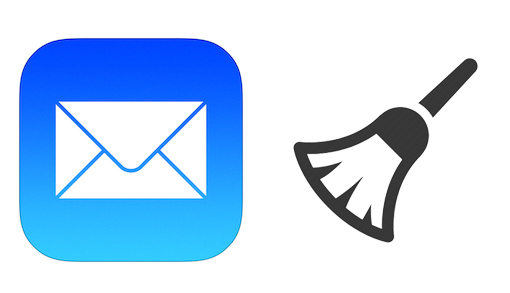
4. Insira a senha do e-mail nas preferências do sistema
O engate de verificação pode aparecer se você alterou anteriormente a senha do Keychain. Se você encontrar o problema de validação no aplicativo Mail, insira a senha para autorizar a conta nas Preferências do Sistema.
Siga estas etapas para corrigir o problema "não foi possível verificar o nome ou a senha da conta":
- Lançamento Preferências do sistema e selecione Contas da Internet;
- No quadro esquerdo, selecione a conta que precisa de validação; o pop-up solicita a senha.
- Clique em Cancelar para visualizar a página abrangente das contas de email arquivadas.
- Preencha a senha nos campos em branco e mantenha pressionado Aba tecla no teclado para acessar os próximos espaços.
- O sistema valida sua conta desde que você digite a senha correta. Um método semelhante se aplica à confirmação de contas de email.
5. Desative e reative a conta de correio
- No Mail, acesse o menu Mail e selecione Configurações.
- Escolha a conta desejada.
- Desmarque a opção ‘Ativar esta conta’.
- Após uma breve pausa, selecione novamente ‘Ativar esta conta’.
- Sair das configurações.
6. Realimentar conta de e-mail
Excluir e realimentar os detalhes do e-mail no aplicativo Mail pode resultar no truque de validação do nome da conta e da senha. Os efeitos disso incluem a remoção do cache de e-mail do sistema. No entanto, o computador preserva o anexo que você armazenou e os dados genuínos arquivados no servidor de e-mail.
Escolha entre as abordagens abaixo para se livrar das contas de e-mail e corrigir o problema "não foi possível verificar o nome ou a senha da conta".
Maneira #1. Excluir a conta de e-mail do aplicativo Mail
- Abra o aplicativo Mail.
- Clique na opção Correio no menu superior, seguida de Preferências na lista suspensa.
- Clique na conta de e-mail necessária na barra lateral esquerda e, em seguida, escolha o botão "-" ao pé.
- Pressione "OK" para encerrar o processo.
Maneira #2. Excluir a conta de e-mail da preferência do sistema
- Inicie as Preferências do sistema e selecione Contas da Internet.
- Selecione a conta de e-mail necessária, seguida pelo botão "-" ao pé.
- Clique em "OK" para finalizar o processo.
Reinicie a máquina após a exclusão. Reintroduza a conta de e-mail para o aplicativo Mail via Preferências do Sistema> Contas de Internet ou Aplicativo Mail> Mail> Contas.
7. Acesse seu e-mail de outro dispositivo/navegador
Para solucionar possíveis problemas com o servidor de e-mail no qual você está tentando fazer login, você pode acessar seu e-mail por meio de um navegador da web. Se sua conta de e-mail for de provedores como Google Mail, Microsoft ou Yahoo!, por exemplo, faça login diretamente em seus respectivos sites. Para contas associadas a domínios privados, utilize um cliente de webmail, se disponível.
Se não houver um cliente de webmail para sua conta de e-mail, tente fazer login em um dispositivo diferente, como um iPhone ou iPad. Acessar seu e-mail com sucesso por meio de um navegador da web ou dispositivo alternativo indica que o servidor de e-mail está funcionando corretamente.
Se você tiver dificuldades para fazer login por meio de um navegador da Web ou dispositivo alternativo, verifique se a senha digitada está correta. Se a senha estiver correta, o problema provavelmente reside no servidor de e-mail, exigindo paciência até que o problema “não foi possível verificar o nome da conta ou a senha” seja resolvido.
8. Desative a segurança da verificação em duas etapas
Provedores de serviços como Gmail, AOL e Yahoo incluem uma verificação em duas etapas para adicionar uma camada extra de segurança. É uma faca de dois gumes, pois isso significa que aplicativos de email vulneráveis não podem verificar a conta e a senha.
A solução é desativar esse recurso de segurança, verificar sua conta de e-mail e ativá-lo após resolver o problema.
9. Reinicie a máquina Mac
Reiniciar a máquina e iniciar o Safari irá gerar novas pastas em minutos. Imediatamente após ouvir o sino de inicialização, pressione a tecla Shift até que o ícone cinza da Apple e uma barra de progresso apareçam. A reinicialização leva mais tempo. Isso atualizará os caches, iniciará uma triagem de diretório e desativará todos os itens de login junto com outras coisas. Pode ser a solução mais fácil para "não foi possível verificar o nome da conta ou a senha".
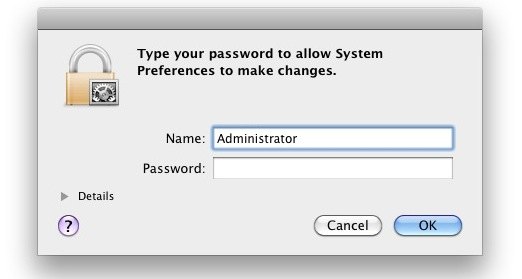
10. Conserte o chaveiro do iCloud
desligar iCloud Keychain em todos os seus dispositivos. Próximo, ativar o iCloud Keychain que possui itens de chaveiro atualizados. Ative o Keychain do iCloud nos outros dispositivos. Isso os atualiza com o novo chaveiro do iCloud.
Parte 3. Considerações Finais
No total, você adicionou mais armas à sua mochila de truques para resolver o quebra-cabeça não verificado do nome da conta ou da senha. Os computadores Mac oferecem uma força de trabalho para o local de trabalho e soluções rápidas como as que dissecamos acima impedem paradas.
Não monte seu cérebro nesse cenário com etapas complicadas, tente uma abordagem simples como redefinir o Keychain primeiro ou reiniciar. Se o problema persistir após todas as dicas acima, consulte o suporte ao cliente da Apple. Eles o guiarão para criar outro chaveiro e responder com muitas informações.
Por fim, compartilhe com nossos leitores quaisquer hacks, truques e dicas internos relacionados a "incapaz de verificar o nome ou a senha da conta" em nossa seção de comentários abaixo. Nosso fórum promove um fluxo constante de ideias entre os entusiastas da Apple em todo o mundo.




Toni2022-10-31 16:36:03
Olá, obrigado por todas as sugestões. No entanto, meu aplicativo Mail ainda está com o mesmo problema. Eu tentei a versão Web e está funcionando bem.
arenoso2022-08-16 13:50:16
Eu esperava que isso me ajudasse a corrigir um problema que tive ao adicionar a conta de e-mail do meu filho ao e-mail da Apple. O problema é que a conta do Gmail dele não tem a aba 'Encaminhamento e POP/IMAP' nas configurações, então não há como eu habilitá-la. A conta não verificará seu nome de usuário e senha, mesmo que estejam corretos. Tentei criar uma nova conta - mesmo problema. Liguei para um dos cinco números para entrar em contato com o Google e alguém realmente atendeu, apenas disse "Olá" - de qualquer maneira, ele me disse que eu receberia uma ligação em uma hora. Não tive essa sorte e ainda não consigo adicionar a conta de e-mail. Por que eles se livrariam dessa guia das configurações? Estou tão perplexo agora.
Projeto de lei2022-08-10 11:56:22
Para contas de e-mail do Google no mac, consulte aqui: https://support.google.com/mail/thread/174506150?hl=en#
Dentro em pouco2021-10-16 20:14:08
No administrador do Office 365, desative os padrões de segurança, ative o SMTP
Andy2021-09-07 07:48:32
Lutei com isso por muito tempo tentando adicionar o hotmail ao mac mail, o erro que eu estava cometendo, estava tentando adicioná-lo como 'outra conta de e-mail', mas deveria ter tentado adicioná-lo na conta do Exchange, pois o Hotmail é propriedade da Microsoft ! Tarefa concluída.
pular2023-04-25 06:02:04
Muito obrigado irmão por esta solução de trabalho! Continuei tentando adicionar minha conta do hotmail como Outro e tive problemas sem fim. Seu conselho simples fez com que funcionasse simples como torta! Eu não tinha ideia de que a conta do Exchange era para adicionar o hotmail.
Ange2021-10-07 07:58:28
Obrigada! Sua postagem me ajudou a perceber o que eu estava fazendo de errado!
AM2021-10-01 14:19:15
Obrigado Andy! Você resolveu meus problemas. Sem problemas ao entrar via Microsoft Exchange !!
Arthur Robillard2021-07-17 04:06:10
Excluí a conta, perdi todos os meus e-mails e ainda "não consigo verificar o nome da conta ou a senha". Acho que não vou conseguir receber esse e-mail de volta. -Arthur
Kimberly2021-04-16 17:27:25
Excelente artigo - infelizmente, nada resolveu o problema para mim. O problema surgiu antes, mas muitas vezes se resolvia sozinho. Tenho três contas usando mac mail, apenas uma é efetivada (no meu macpro e ipad). Meu iphone ainda recebe meu e-mail e posso acessá-lo por meio do navegador yahoo (é uma conta do bellsouth.net). Portanto, sei que a senha está correta. Eu excluí a conta e a adicionei novamente, mas cada vez que ele diz que não pode verificar o nome da conta ou a senha. Alguma ideia?
Allman2020-12-18 12:41:14
Tive dificuldade com isso, pois nenhuma dessas correções funcionou. No entanto, o problema existia no meu iphone e também no meu laptop, então pensei que deveria estar no lado do servidor. Entrei em contato com a Bluehost, eles me deram uma nova configuração de servidor e estou pronto para continuar. Obrigado por fornecer este fórum!
iMeuMac2020-12-18 14:15:33
Obrigado pela sua participação.
Daniel R2020-12-07 13:35:29
Bonjour j avais un pb on mon MACBOOCK pro il sua demandait sans arrêt de rentrer les mots de passes de mes Emails. (sur Lacoste.net) et j ai trouvé la solução. il faut d 'abord supprimer l email du compte sur votre MAC, puis vous le recréer il va vous demander le mot de passe. normalement ça ne fonctionne pas, mais vous avez la possibilité de rentrer les infos (pop ou imap pour le server) et la il ne faut pas vous tromper vous rentrer dans mon cas imap.laposte.net puis en dessous smtp.laposte.net et vous validez et la ça marche. atenção il faudra surtout supprimer et recréer sinon ça marche pas. j avais des adresses mail avec POP.laposte.fr. manutenção il ne me demande plus les mots de passes. j espere que cela servira ad autres qui ont le même problems
iMeuMac2020-12-08 10:24:10
Obrigado por compartilhar.
Vladimir2020-08-07 06:52:20
Благодарю Вас за подробное описание, ваши рекомендации поэтапно использовал и помогло и помогло решитель эоримоль эоромитель Удачи всем !!!